В статье рассказываем о правах доступа для врачей, которые позволяют им работать со своими заказ-нарядами.
Чтобы настроить права доступа, перейдите в «Настройки» → «Изменение прав доступа» и выберите сотрудников. Или, если вы хотите настроить права для одного сотрудника, это можно сделать из его карточки. Как настраивать права доступа
Найдите группу прав ![]() «Лаборатория» или используйте строку поиска, чтобы найти конкретное право доступа.
«Лаборатория» или используйте строку поиска, чтобы найти конкретное право доступа.
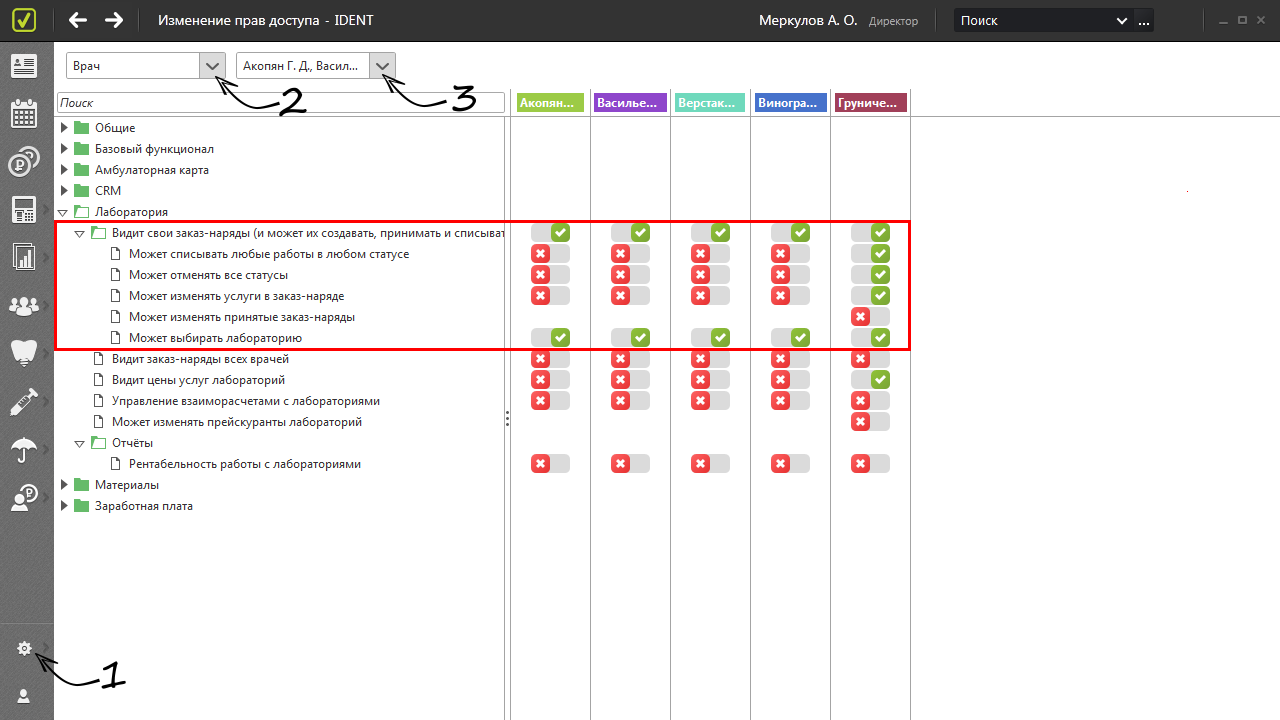
 Видит свои заказ-наряды (и может их создавать, принимать и списывать)
Видит свои заказ-наряды (и может их создавать, принимать и списывать)
Это право есть в списке у сотрудников с ролью «Врач». Оно позволяет врачам создавать заказ-наряды для лабораторий, затем принимать их и отмечать во время приема, что изделие установлено пациенту.
➡ О создании заказ-нарядов читайте в статье «Взаимодействие с лабораторией».
Это право нужно всем врачам, взаимодействующим с зуботехническими лабораториями. Чтобы вносить изменения в свои заказ-наряды, врачу потребуется еще ряд прав доступа.
Может списывать любые работы в любом статусе
Позволяет врачу списать заказанное им изделие, независимо от его текущего статуса. Но важно понимать, что списание через «Журнал заказов-нарядов» может производиться только в крайних случаях, когда изделие точно не будет установлено. Обычно изделия списываются на приеме, а для этого достаточно права «Видит свои заказ-наряды».
Чтобы списать изделие, которое не будет установлено, нужно перейти в раздел «Лаборатория» → «Журнал заказ-нарядов», найти заказ-наряд, нажать на нем правой кнопкой мыши → «Списать». Если в заказ-наряде несколько изделий, можно выбрать, какие списать. Для этого нужно нажать на строку правой кнопкой мыши → «Детализировать» (либо щелкнуть по этой строке два раза левой кнопкой мыши).
Как правило, врачам это право доступа не нужно. Право списывать любые работы в любом статусе (в папке «Видит заказ-наряды всех врачей») обычно предоставляется какому-то одному ответственному сотруднику клиники, например, управляющему.
Может отменять все статусы
Позволяет врачу отменять статусы своих заказ-нарядов, в том числе, статус «Принят». Это может понадобиться, если статус какого-то изделия был изменен по ошибке.
Отменять статусы можно последовательно, один за другим — и только по одному. Для этого в «Журнале заказ-нарядов» нужно нажать правой кнопкой мыши на заказ-наряде → «Отменить последний статус».
Так как отмена статусов принятых заказ-нарядов может подразумевать финансовые потери, как правило, врачам эта возможность не предоставляется. Обычно право отменять все статусы лабораторных изделий (в папке «Видит заказ-наряды всех врачей») дается какому-то одному ответственному сотруднику клиники, например, управляющему.
Может изменять услуги в заказ-наряде
Позволяет врачу, если понадобится, изменить свой заказ-наряд, пока он не получил статус «Принят».
Чтобы изменить заказ-наряд, в «Журнале заказ-нарядов» нужно нажать на нем правой кнопкой мыши → «Изменить заказ-наряд». В открывшемся окне можно изменить список услуг, оставить комментарий, изменить цвет изделия и дату его получения.
Если нет уверенности, что врачи будут вносить изменения в созданные ими заказ-наряды только в случае крайней необходимости, всем, кто взаимодействует с лабораторией лучше это право доступа не давать. Право вносить правки (в папке «Видит заказ-наряды всех врачей») можно предоставить только какому-то одному ответственному сотруднику.
Может изменять принятые заказ-наряды
Позволяет вносить правки в свои заказ-наряды в том числе и на уже принятые изделия. Порядок действий и советы по предоставлению этого права доступа такие же, как у «Может изменять услуги в заказ-наряде».
Может выбирать лабораторию
Позволяет врачу указывать лабораторию в своих заказ-нарядах, в которых она не была задана. Это может понадобиться в случаях, когда изделие было заказано и списано прямо во время приема пациента (см. статью «Взаимодействие с лабораторией»).
Право выбирать лабораторию (в папке «Видит заказ-наряды всех врачей») лучше дать какому-то одному ответственному сотруднику клиники, например, управляющему.